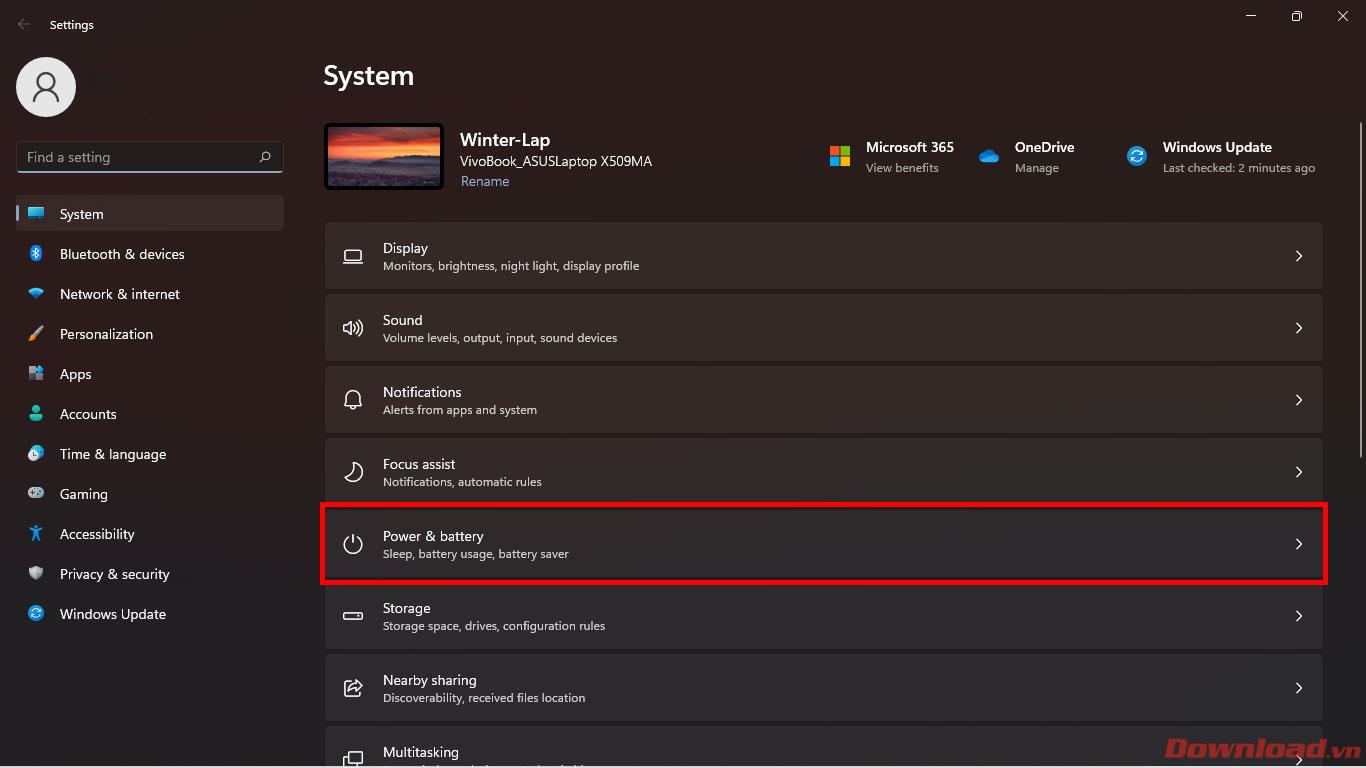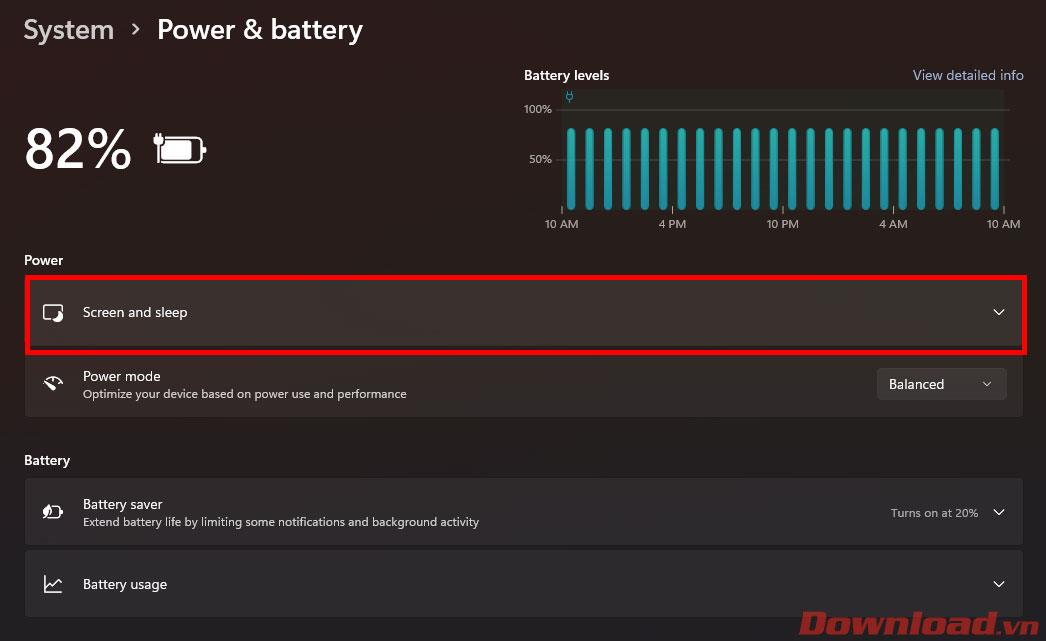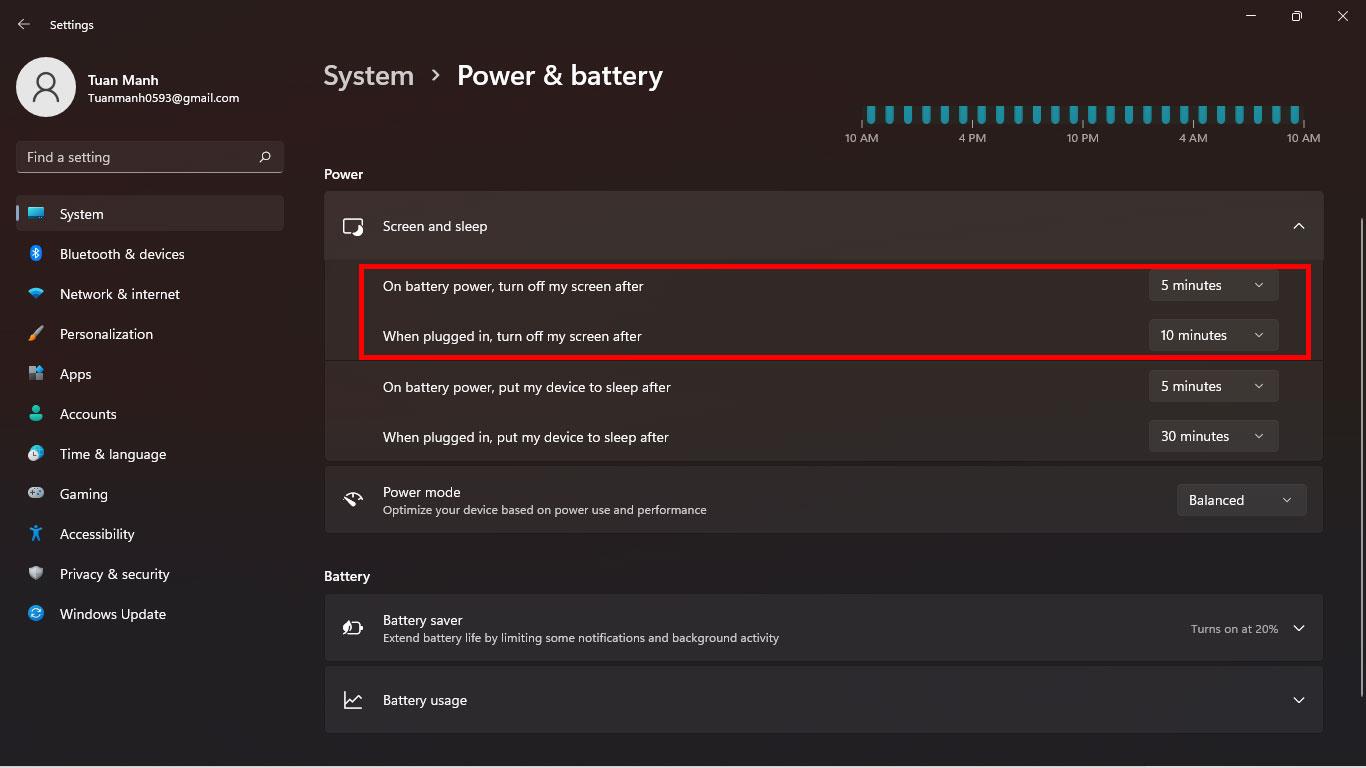När du använder Windows 11 finns det tillfällen då användare måste lämna datorn under en viss tid. Och skärmlås (låsskärm) är en fantastisk funktion för säkerhet och för att undvika nyfikna ögon från människor runt omkring dig. Artikeln nedan hjälper dig att ändra skärmlåsets timeout på Windows 11.

Instruktioner för att ändra skärmlåsets timeout på Windows 11
Gå först till avsnittet Inställningar i Windows 11 genom att högerklicka på Start- knappen -> välja Inställningar eller trycka på tangentkombinationen Windows + I för att snabbt öppna den. På skärmen Inställningar - System klickar du på avsnittet Ström och batteri .
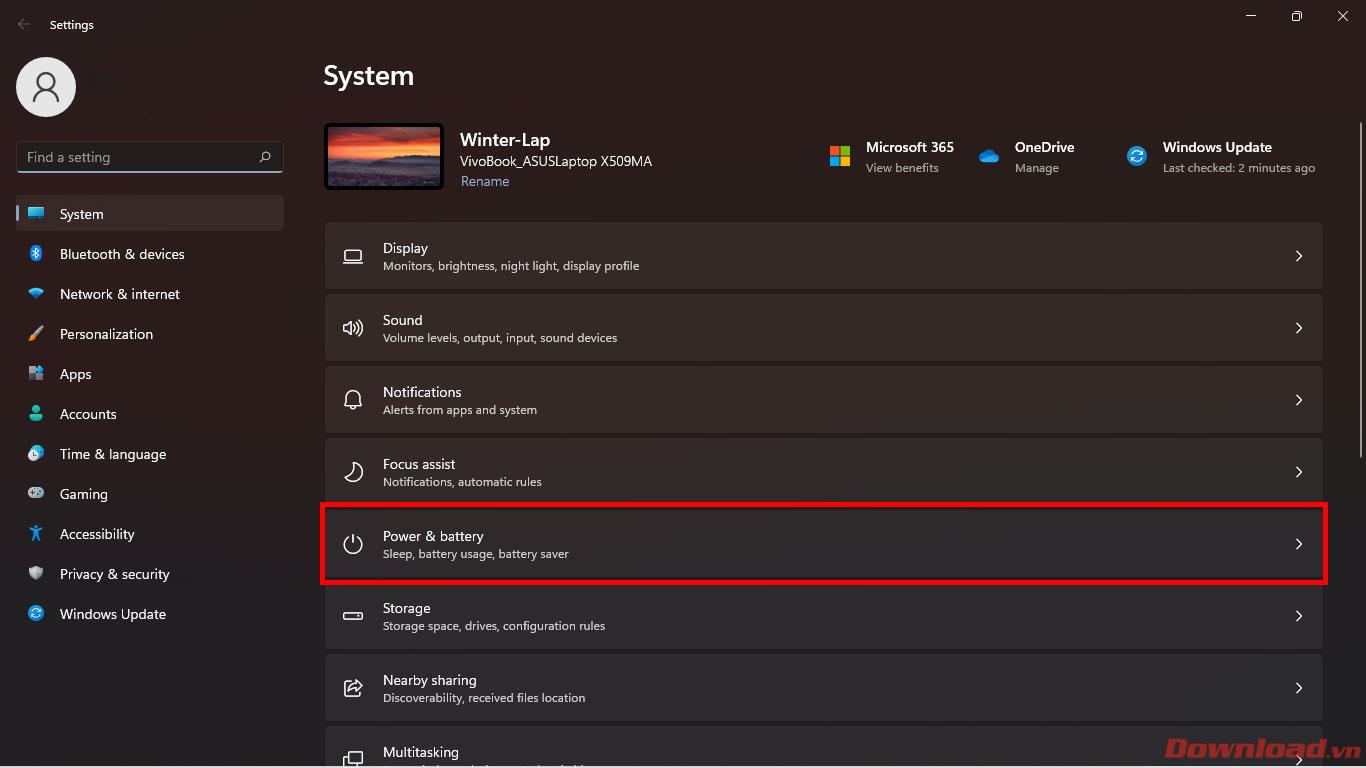
På skärmen Ström och batteri klickar du på Skärm och vila .
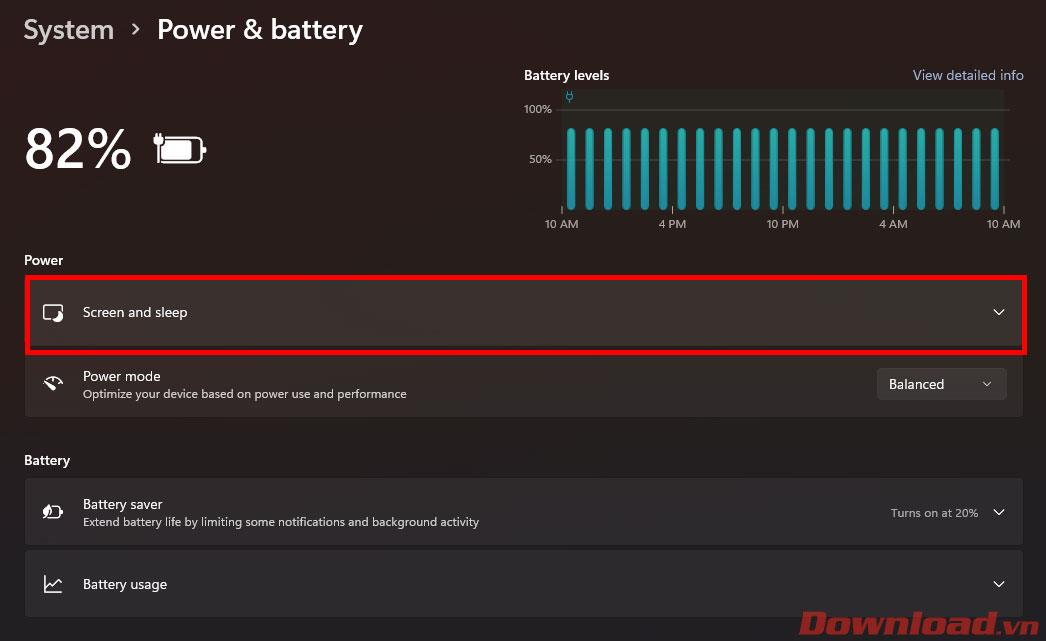
Var uppmärksam på två rader i listan som visas:
- På batteriström, stäng av min skärm efter : Justera tiden för att automatiskt stänga av skärmen när laddaren inte är ansluten. Klicka för att välja tid med knappen i slutet av raden.
- När den är ansluten, stäng av skärmen efter : Justera tiden för att automatiskt stänga av skärmen när laddaren är ansluten. Klicka för att välja tid med knappen i slutet av raden.
Observera att tiden för att automatiskt stänga av skärmen när du använder batteri bör ställas in kortare vid laddning eftersom det sparar batteritid.
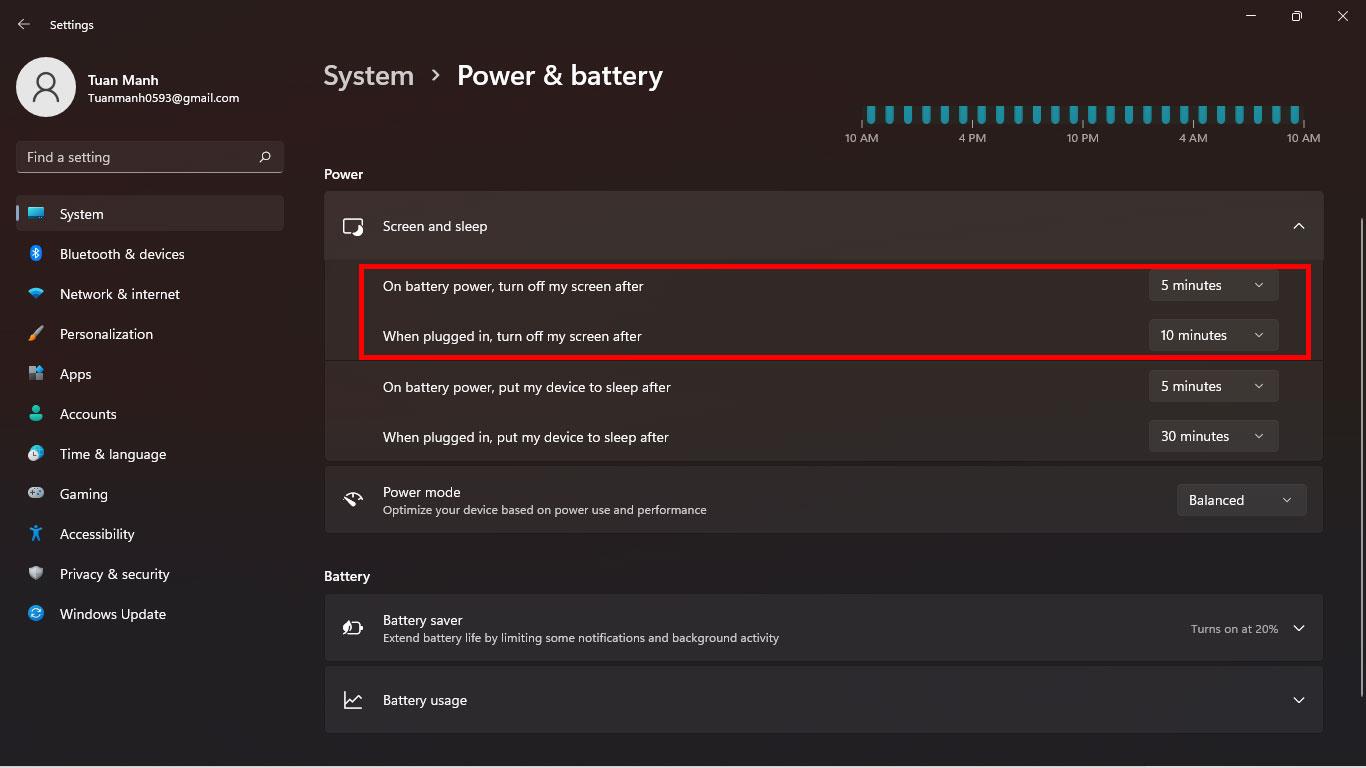
Det är allt, nu kan du bekvämt lämna enheten utan att oroa dig för att skärmen ska vara öppen för länge, slösa med batterikraft eller avslöja säkerhetsinformation.
Önskar dig framgång!